MacBook备份到iCloud
Hi 我想将我的MacBook Pro整体实时备份到iCloud,就像iPhone可以设置每天自动备份到iCloud一样,请问该如何做呢?thanks
MacBook Pro (2020 and later)
Hi 我想将我的MacBook Pro整体实时备份到iCloud,就像iPhone可以设置每天自动备份到iCloud一样,请问该如何做呢?thanks
MacBook Pro (2020 and later)
创建“时间机器”备份
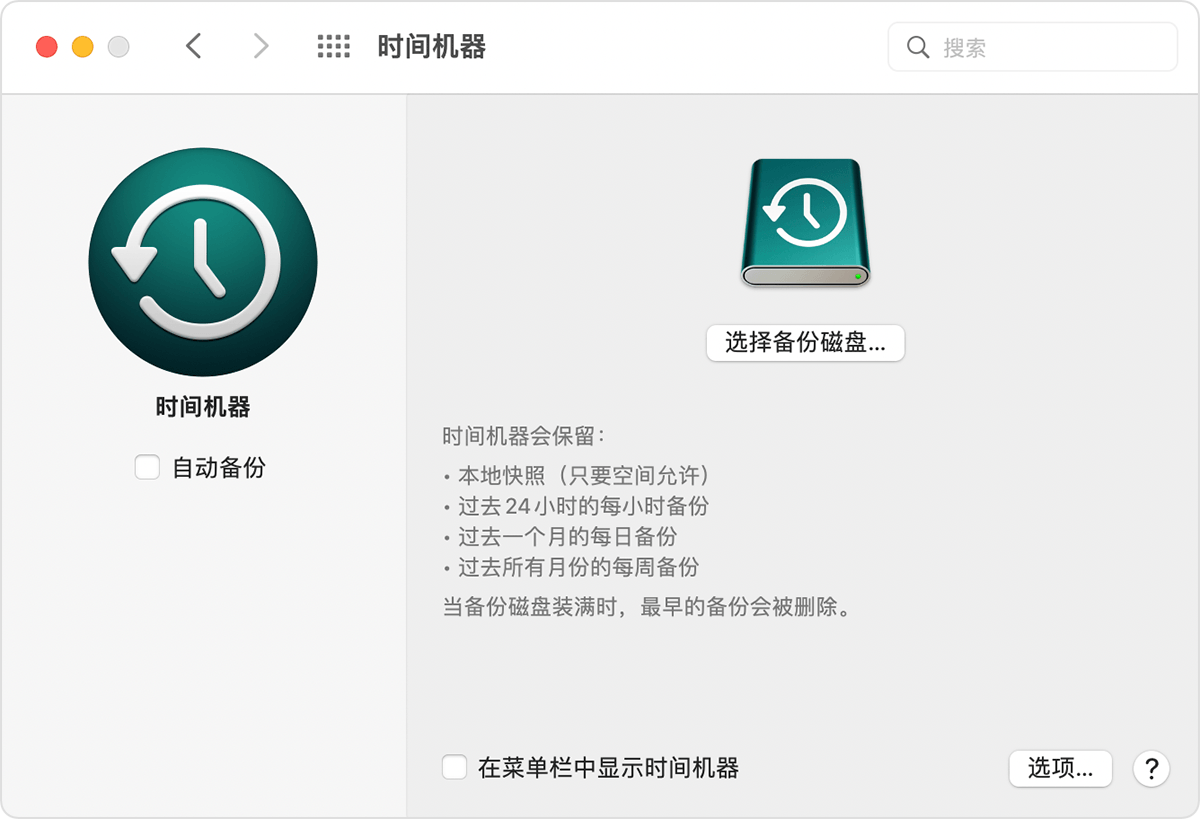
如果您想手动开始备份,而不是等待下次自动备份,请从菜单栏的“时间机器”菜单 ![]() 中选取“立即备份”。
中选取“立即备份”。
使用这一菜单,还可以查看某个备份的状态或跳过正在进行的备份。例如,如果某个备份正在进行,这一菜单会显示备份完成的进度。如果某个备份没在进行,这一菜单会显示最新的备份日期和时间。
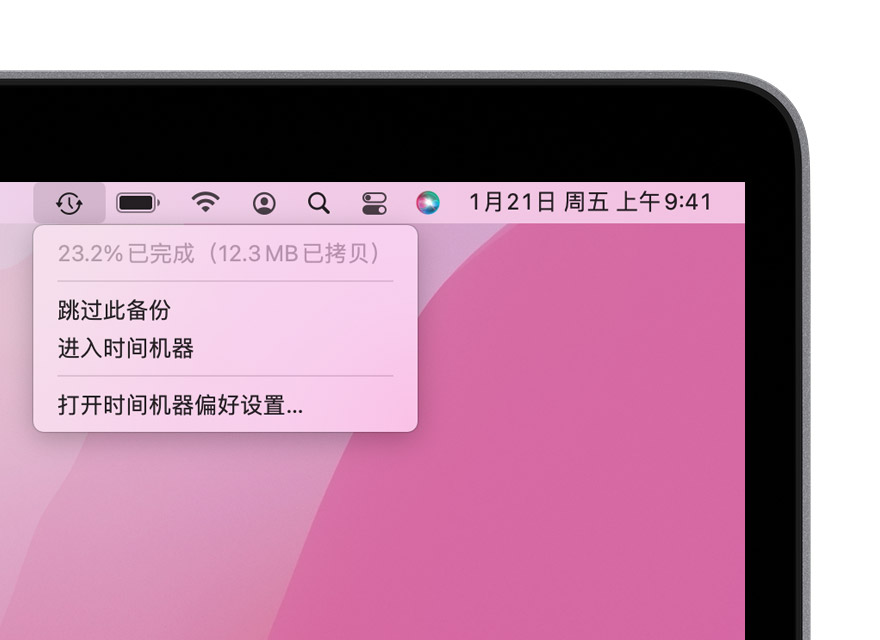
备份正在进行
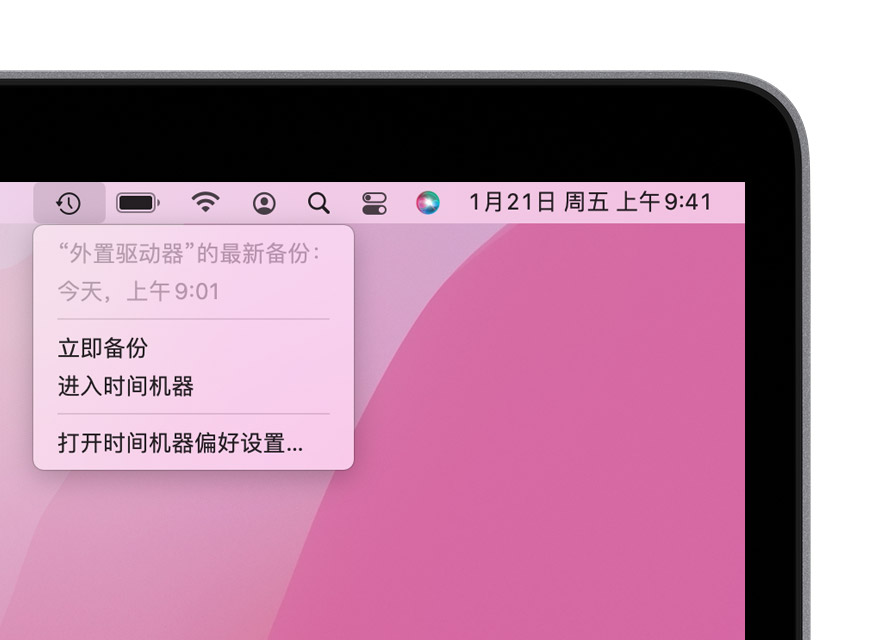
最新的备份
进一步了解
备忘录 照片 信息 这些自动备份
如果想备份其他文件夹那么我的建议是 在访达里边的 把你要用的东西建在iCloud云盘目录里边
谢谢回复,但这个方式只解决了文档、资料的备份问题,我希望的是将整部电脑,所有的APP、设置等等都备份到iCloud上,就像iPhone一样。这样万一电脑丢了,买个新的,直接从iCloud还原一下就可以和以前一模一样了。有啥办法吗?
MacBook备份到iCloud